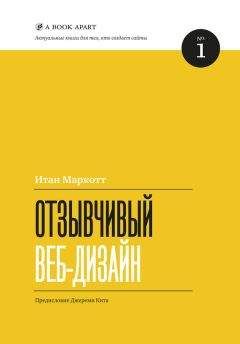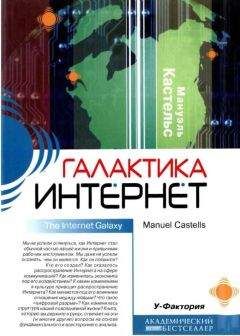Сергей Фрузоров - Бесплатные разговоры через Интернет

Все авторские права соблюдены. Напишите нам, если Вы не согласны.
Описание книги "Бесплатные разговоры через Интернет"
Описание и краткое содержание "Бесплатные разговоры через Интернет" читать бесплатно онлайн.
Рассказывается о самых популярных компьютерных программах, позволяющих бесплатно разговаривать с любой точкой мира, общаться на форумах, знакомиться и видеть друг друга, переговариваться в компьютерных играх, обмениваться файлами, звонить с компьютера на обычные и сотовые телефоны и др.
Особое внимание уделено мерам безопасности, которые нужно принять перед тем, как выйти в Интернет, а также быстрому восстановлению работоспособности компьютера после вирусной атаки или повреждения жесткого диска. Описаны программы удаленного управления компьютерами.
Прилагаемый компакт-диск содержит дистрибутивы описанных в книге свободно распространяемых программ.
Для широкого круга пользователей.
♦ Второй пункт — Расположить пользователей. Он поможет вам виртуально рассадить всех абонентов по разные стороны от вас, что создаст эффект реального присутствия (рис. 3.22). Не каждая программа голосового общения предоставляет такую возможность, за что и низкий поклон датскому мишке по фамилии Расмуссен!
В новом диалоговом окне появится столько квадратиков, сколько пользователей сейчас находится в вашем канале, и у каждого квадратика будет имя конкретного пользователя. Вам лишь останется растянуть их мышью по углам или воспользоваться флажком Автоматическое расположение пользователей, который сделает то же самое, но только более демократично, без особых пристрастий. Однако все это возможно, только если в настройках программы, а именно по маршруту Файл | Настройки | вкладка Звук вы выбрали DirectSound, который отмечен по умолчанию — но это еще не факт, что ваша звуковая карточка поддерживает объемный звук.
Меню Я
В этом меню вы сможете изменить свой ник, под которым вас знают и к которому уже успели привыкнуть (рис. 3.23). Например, называться уже не Доррис, а Наташа, да, просто Наташа. Также вы можете изменить состояние, в котором вы виртуально пребываете в программе. Как вы помните, кое-какое упоминание об автоматическом изменении состояния с Сижу за компьютером на Отлучился пи-пи уже было, когда мы производили начальную настройку программы-клиента. Там говорилось, что если зайти в меню Файл | Настройки | вкладка Общие и в настройках пользователя, а именно в поле Ушел после вместо нуля поставить что-то более значимое, то произойдет автоматическая смена статуса по истечении заданного количества секунд. Разумеется, все это время вы должны сидеть неподвижно, и ни при каких обстоятельствах не трогать ни мышь, ни клавиатуру.
Здесь же, т. е. в меню Я | Сменить статус, можно это сделать вручную (рис. 3.24), да при этом и написать всем прощальное сообщение, мол, Пошел за грибами, если статус меняете с Активен на Ушел. Придя из леса, можно сесть за компьютер и опять вернуть свой статус в нормальное состояние, а не ждать, пока машина сделает это за вас. Все равно не дождетесь, потому что она изменяет состояние только в одном направлении, и это правильно!
Самым загадочным пунктом в меню Я является Использовать MS Speech для событий. Дело в том, что к разным событиям, происходящим в процессе работы с программой, будь то подключение к системе нового пользователя или что-то еще, можно привязать звуковые файлы — так вы сможете четче отслеживать для себя эти события. Настройка доступна на вкладке Звуковое оповещение, открываемой через меню Файл | Настройки. Однако многоуважаемая фирма Microsoft разработала систему по интерактивному преобразованию текста в речь и тут же внедрила ее в свою операционку в качестве системных библиотек. Также Microsoft любезно предоставила доступ к функциям этих библиотек, описав их в своей справочной системе. Однако это будет интересно только программистам.
Всем же остальным сообщу, что если у вас установлена программа Microsoft Speech, которая может проговаривать текст, то вы вполне можете использовать ее для озвучивания событий, происходящих в строке состояния. С этой целью нужно установить флажок внизу вкладки Звуковое оповещение (рис. 3.25). Правда, это работает, начиная с Windows XP, да и звуковые сообщения будут произноситься только на английском языке. Учитывая все сказанное, такую возможность я считаю обычным баловством. Лучший вариант — самому надиктовать в микрофон звуковые файлы на русском языке — такие, как вам надо, а потом рассадить их на события с помощью вкладки Звуковое оповещение.
Настройки программы TeamTalk
Практически, мы рассмотрели все, что касается работы с программой TeamTalk. Осталось только ознакомиться с наиболее интересными ее настройками. Напомню, что они доступны по маршруту главного меню Файл | Настройки.
На вкладке Общие (рис. 3.26) вы можете изменить свой ник и количество секунд, по истечении которых программа автоматически изменит ваше состояние на Ушел. Разумеется, это произойдет только в том случае, если все это время вы не будете пользоваться мышью или клавиатурой. Если вы установили эти магические секунды, то сможете поставить флажок Отключить активацию голосом при неактивности. Если же количество секунд равно нулю, то эта опция, разумеется, недоступна. Также на вкладке Общие вы можете изменить режим начала передачи голоса и назначить клавишу, если выбран режим передачи по нажатию кнопки.
На вкладке Окно (рис. 3.27) можно выбрать язык интерфейса программы. Воспользуйтесь этим, если до сих пор работаете на английском языке. Также можно изменить шрифт символов, который используется в окне обмена сообщениями, если он чересчур уж мелкий, и вам приходится неимоверно напрягаться, чтобы прочесть текст.
Далее идут опции, управляющие окном:
♦ свернуть окно при запуске программы;
♦ убрать его в область уведомлений;
♦ показывать поверх всех остальных окон, как Диспетчер задач.
Также вы можете назначить разные удобства при работе с каналами:
♦ двойной щелчок мышью по каналу, чтобы в него войти;
♦ показывать количество пользователей в канале;
♦ удалять каналы автоматически, когда их покидает последний пользователь и т. д.
ПримечаниеК сожалению, приходится отметить, что русский перевод интерфейса в некоторых случаях оставляет желать лучшего. Объясняется это тем, что автору нужно было написать текст в маленькой строке, т. е. сделать это лаконично. Поскольку английский язык славится своей лаконичностью, а датский мишка Расмуссен изначально писал интерфейс именно на английском, то он явно экономил на длине строк. Поэтому вы можете временно перенастроить язык интерфейса, воспользовавшись меню Помощь | Запуск мастера и прочитать аналог текста на английском языке. Так иногда будет понятней, что означают настройки.
Следующая вкладка диалогового окна настроек называется Клиент (рис. 3.28).
Давайте рассмотрим ее пункты:
♦ Автоподключение к последнему хосту при старте — автоматическое подключение при запуске программы к хосту, с которым она работала последний раз;
♦ Переподключение при сбросе связи — вы можете назначить попытку автоматически заново подключаться к серверу при сбоях на линии связи. Так вам не придется восстанавливать соединение вручную;
♦ по умолчанию установлены опции Всегда пересылать через сервер и Автовход в корневой канал при подключении. Кстати говоря, первая из них аналогична выбору пункта меню Пользователи | Пересылать через сервер. Если вы не поставите флажок у второй опции, то при входе на сервер увидите только его название и общее количество пользователей, но никак ни иерархическую структуру каналов. Вам придется лишний раз дважды щелкнуть по имени сервера или выбрать пункт всплывающего меню Присоединиться к каналу, чтобы войти в корневой канал. Не понятно, зачем предусмотрен такой прибамбас. Наверное, на тот случай, если сервер будет защищен паролем. Тогда вы хоть сможете увидеть его название и количество пользователей, только и всего;
♦ область Локальные порты можно не трогать. Вероятно, она отвечает за порты программы-клиента, ведь общение между сервером и клиентом происходит через порты, к которым подключены эти программы.
На вкладке Звук (рис. 3.29) вы можете выбрать один из способов записи и воспроизведения звука:
♦ с помощью звукового устройства, которое используется в системе по умолчанию;
♦ используя DirectSound.
Предпочтительней, разумеется, второй вариант — звук будет передаваться чистый, без задержек и повторов. Однако вы должны убедиться в том, что ваша звуковая карта поддерживает такой режим записи и воспроизведения звука. Сделать это можно прямо здесь, нажав кнопку Проверка и сказав что-нибудь в микрофон.
Если вы поставите флажок Авторасположение пользователей в 3D, то вам не придется настраивать пункт главного меню Пользователи | Расположить пользователей — программа сделает это за вас.
Следующая вкладка (рис. 3.30) отвечает за настройку качества речи, она так и называется Качество голоса.
Лучший вариант — ничего здесь не трогать, а если все же попытались, и у вас появились сбои в передачи голоса, то нажмите на кнопку По умолчанию, чтобы вернуть настройки в первоначальное состояние. По умолчанию мы имеем:
Подписывайтесь на наши страницы в социальных сетях.
Будьте в курсе последних книжных новинок, комментируйте, обсуждайте. Мы ждём Вас!
Похожие книги на "Бесплатные разговоры через Интернет"
Книги похожие на "Бесплатные разговоры через Интернет" читать онлайн или скачать бесплатно полные версии.
Мы рекомендуем Вам зарегистрироваться либо войти на сайт под своим именем.
Отзывы о "Сергей Фрузоров - Бесплатные разговоры через Интернет"
Отзывы читателей о книге "Бесплатные разговоры через Интернет", комментарии и мнения людей о произведении.